-
Win11怎么禁止软件后台运行?Win11系统禁止应用在后台运行的方法
Win11怎么禁止软件后台运行?有一些用户不希望某些软件在后台偷偷运行,所以想要知道如何禁止软件后台运行,今天系给朋友们介绍Win11系统禁止应用在后台运行的方法,这个方法只能设置已安装应用的后台运行权限,不支持绿色软件的设置。
这里有系统安装的方法可以看看
1、首先,按键盘上的【Win + X】组合键,或鼠标右键点击任务栏上的【Windows开始图标】,在打开的隐藏菜单项中,选择【设置】;

2、Windows 设置(Win+i)窗口,左侧边栏点击【应用】,右侧找到并点击【应用和功能(已安装的应用,应用执行别名)】;
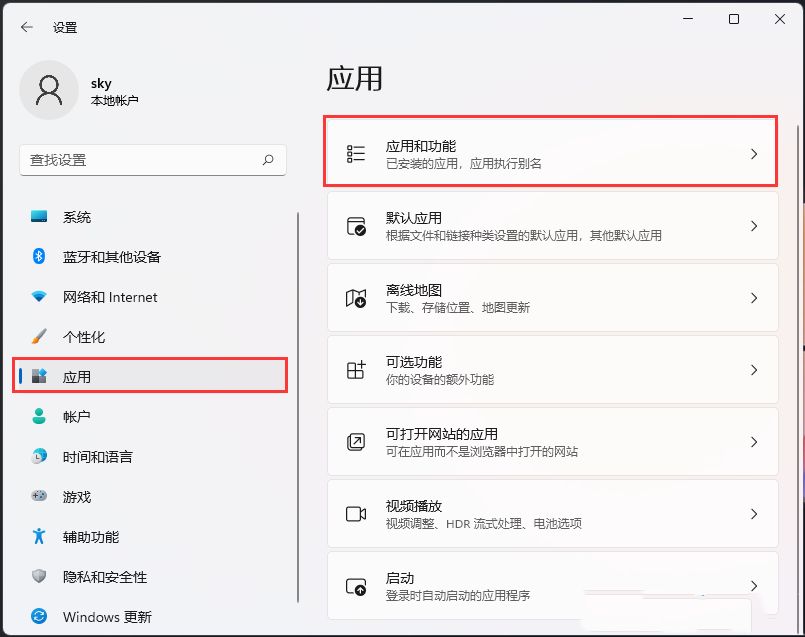
3、当前路径为:应用>应用和功能,找到并点击Microsoft 资讯旁的【⋮】,然后点击【高级选项】;
4、往下,先终止应用,然后找到【后台应用权限】选择【从不】,这样这款软件就不能在后台运行。
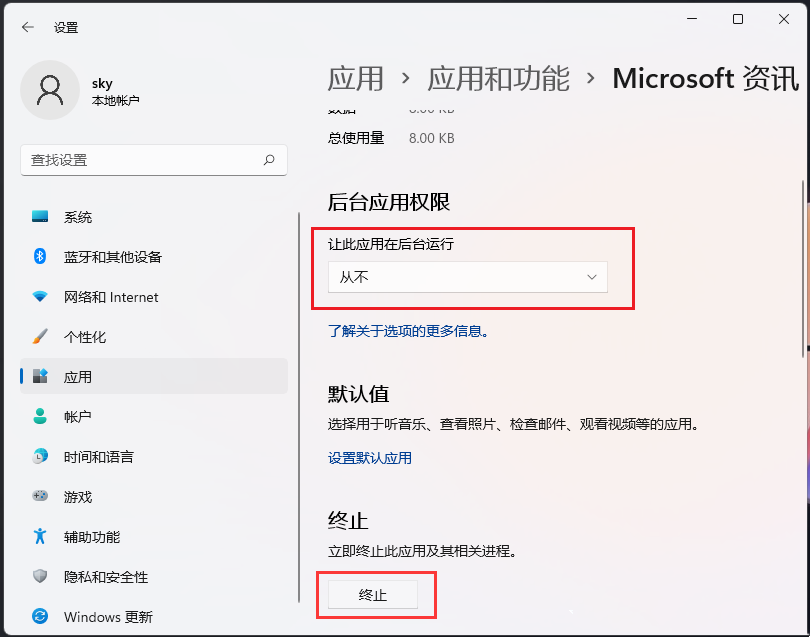
Win11怎么禁止软件后台运行?有一些用户不希望某些软件在后台偷偷运行,所以想要知道如何禁止软件后台运行,今天系给朋友们介绍Win11系统禁止应用在后台运行的方法,这个方法只能设置已安装应用的后台运行权限,不支持绿色软件的设置。
这里有系统安装的方法可以看看
1、首先,按键盘上的【Win + X】组合键,或鼠标右键点击任务栏上的【Windows开始图标】,在打开的隐藏菜单项中,选择【设置】;

2、Windows 设置(Win+i)窗口,左侧边栏点击【应用】,右侧找到并点击【应用和功能(已安装的应用,应用执行别名)】;
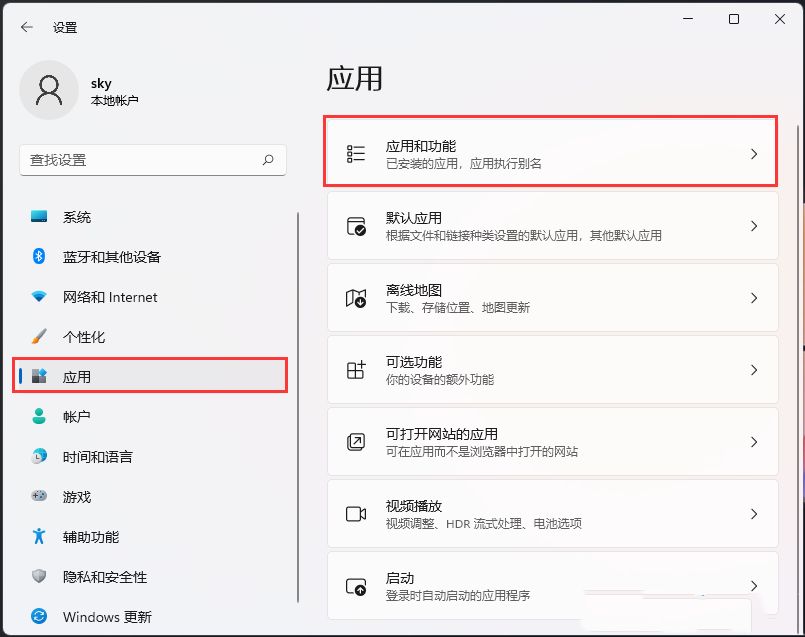
3、当前路径为:应用>应用和功能,找到并点击Microsoft 资讯旁的【⋮】,然后点击【高级选项】;

4、往下,先终止应用,然后找到【后台应用权限】选择【从不】,这样这款软件就不能在后台运行。
-
相关阅读:
高薪程序员&面试题精讲系列148之你熟悉哪些加密算法(下篇)?如何保证项目的安全性?
双指针算法
3. 博弈树 (15分)
vue应用全局音乐(自动播放)
R语言隐马尔可夫模型HMM识别不断变化的市场条件
ruoyi vue前后端分离功能介绍
改进YOLOv5系列:基于互补搜索技术和新颖架构设计组合MobileNetV3结构作为Backbone主干网络,打造不同的检测器
大语言模型系列-中文开源大模型
GO语言 | go work 神一般的管理 多个module没烦恼
jquery的表格组件-dataTables的基本使用
- 原文地址:https://blog.csdn.net/xiaoyuxitong/article/details/126136220